Muchos usuarios buscan maneras de ver la capacidad de su Samsung para controlar mejor los datos y las aplicaciones en su dispositivo. El artículo de hoy te guiará para ver y verificar la memoria de tu teléfono Samsung de la manera más sencilla.
 |
Hay muchas maneras de ver la capacidad de memoria de Samsung de forma sencilla y rápida. Puedes verla en Ajustes, el administrador de archivos o en un práctico widget. A continuación, se detalla cada método para ver la capacidad de memoria de Samsung. Sigue las instrucciones.
Comprobar en Ajustes
Esta es la forma más sencilla de verificar la capacidad del teléfono Samsung, utilizada por muchas personas, y que le ayuda a saber rápidamente cuánta capacidad queda.
Paso 1: Primero, haga clic en “Configuración” en su teléfono Samsung.
Paso 2: Luego, busque y seleccione "Cuidado de batería y dispositivo".
Paso 3: Aquí verás la capacidad restante de Samsung en la sección de almacenamiento y memoria. Los GB disponibles representan la capacidad restante y la parte coloreada representa la memoria utilizada.
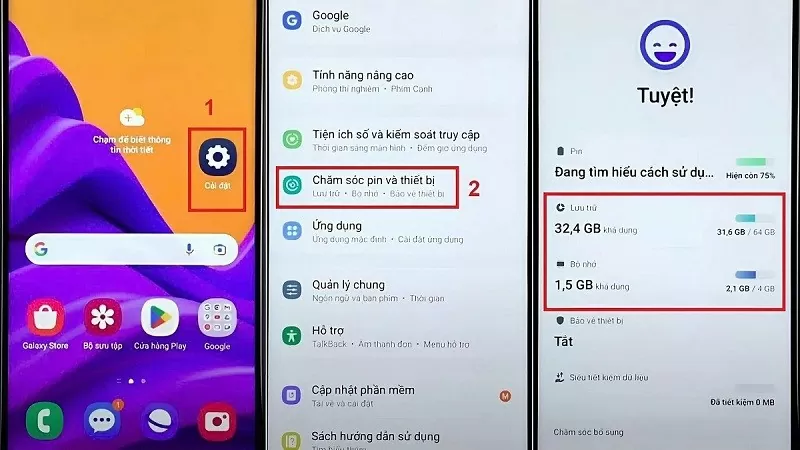 |
Registrarse en el Administrador de archivos
Para ver el espacio restante de tu Samsung en el Administrador de archivos, sigue estos sencillos pasos:
Paso 1: Toca "Samsung" y busca "tus archivos". También puedes encontrar el administrador de archivos deslizando el dedo por la pantalla y escribiendo en la barra de búsqueda.
Paso 2: Busca y mira “memoria interna” para ver la capacidad disponible en Samsung.
Paso 3: Haga clic en “administrar almacenamiento” a continuación para continuar viendo la capacidad de Samsung y verificar los detalles de la capacidad utilizada para cada carpeta.
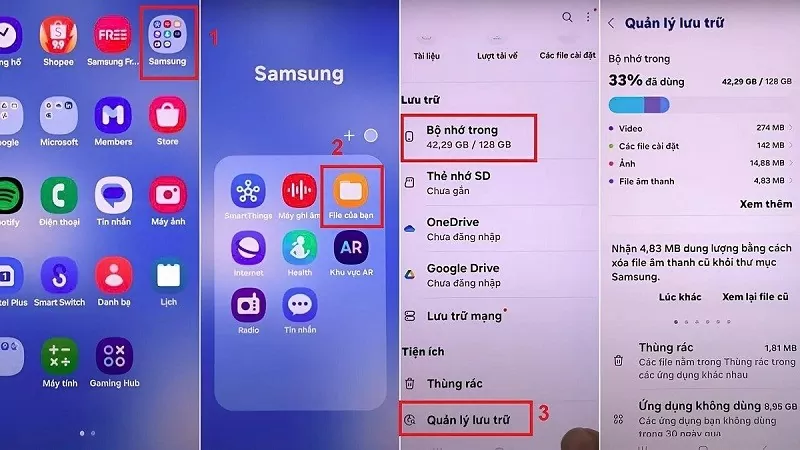 |
Comprueba la capacidad de Samsung mediante el widget
Comprobar la capacidad de memoria de un Samsung con el widget es muy sencillo. Sigue las instrucciones a continuación para ver la capacidad de memoria de tu Samsung con el widget:
Paso 1: Mantenga presionado un espacio vacío en la pantalla de Samsung hasta que aparezca el widget.
Paso 2: Haz clic en el widget ubicado en la parte inferior de la pantalla. Luego, busca y selecciona "Cuidado del dispositivo" o "Cuidado de la batería y el dispositivo", según la configuración del dispositivo.
Paso 3: Toca la opción “almacenamiento y optimización”, luego toca el botón “más” para que aparezca la barra de capacidad en la pantalla de Samsung para que puedas verificarla fácilmente.
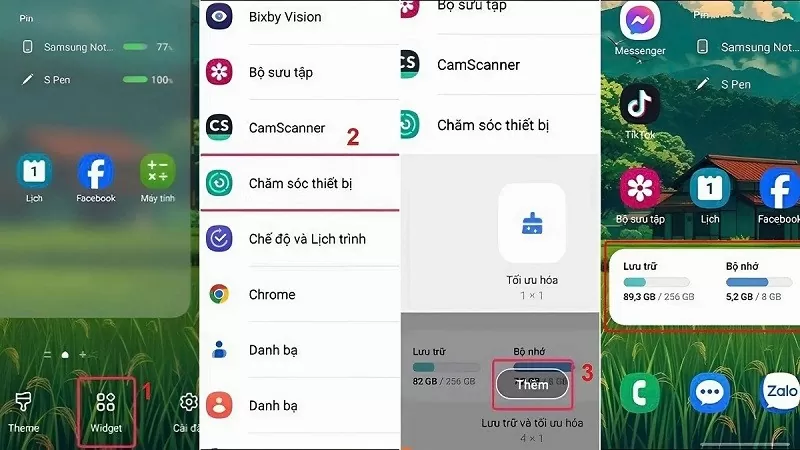 |
Con suerte, lo anterior le ayudará a monitorear y verificar de manera más conveniente la capacidad del teléfono Samsung, así como a optimizar la memoria del dispositivo de manera efectiva.
[anuncio_2]
Fuente






![[Foto] El primer ministro Pham Minh Chinh preside una reunión del Comité Permanente del Gobierno para eliminar obstáculos para los proyectos.](https://vphoto.vietnam.vn/thumb/1200x675/vietnam/resource/IMAGE/2025/10/06/1759768638313_dsc-9023-jpg.webp)






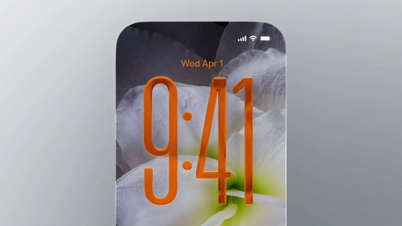
















































































Kommentar (0)